Kurzanleitung für die Installation unter Windows 10
Anleitung für die Installation von Cisco AnyConnect unter Windows 10
Mit Cisco AnyConnect kann man einen sicheren, verschlüsselten Tunnel zwischen einem mit dem Internet verbundenen Computer und dem Netz der JLU aufbauen. Sie können dann auf Informationen und Systeme zuzugreifen, die normalerweise nur innerhalb des universitätsinternen Netzwerks zugänglich sind.
Voraussetzungen für die Installation von Cisco AnyConnect
- Cisco AnyConnect unterstützt das Microsoft Betriebssystem Windows 10.
- Sie benötigen eine gültige HRZ-Benutzerkennung mit Netzpasswort
- Der Computer, auf dem Sie Cisco AnyConnect installieren, muss eine funktionierende
Internetverbindung haben - Für die Installation der Software benötigen Sie Administrationsrechte auf dem
Computer
Installation von Cisco AnyConnect
Laden Sie sich die aktuelle Cisco AnyConnect Version auf der VPN Seite des HRZ herunter.
Für den Download benötigen Sie ihre HRZ-Benutzerkennung und ihr Netzpasswort:
Download Cisco AnyConnect für Windows 10
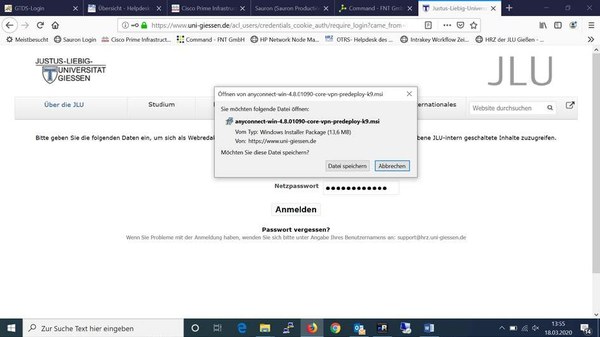
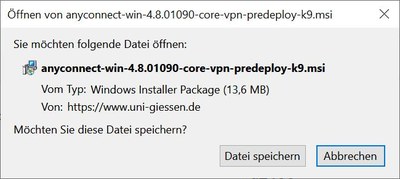
Der Download startet automatisch nach erfolgreicher Anmeldung.
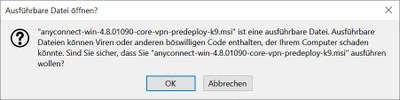
Bestätigen Sie mit OK.
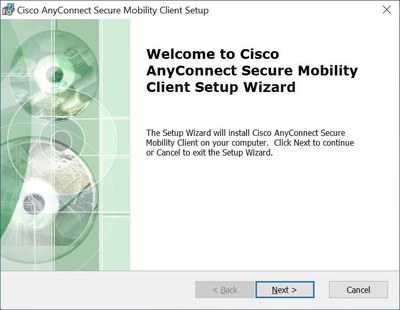
Das Setup startet, wählen Sie Next.
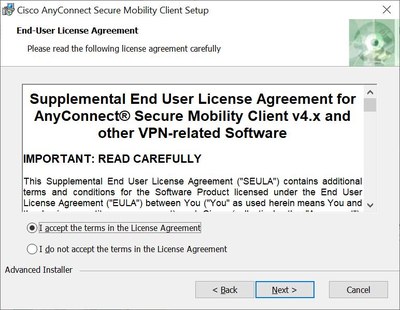
Akzeptieren Sie die Lizenzbedingungen und wählen Sie Next.
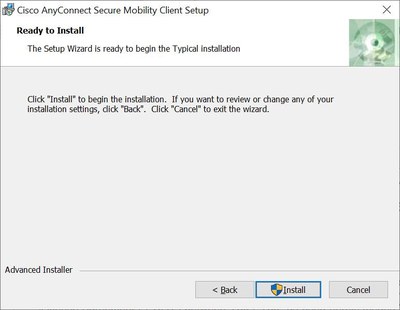
Starten Sie die Installation und wählen Sie Install.
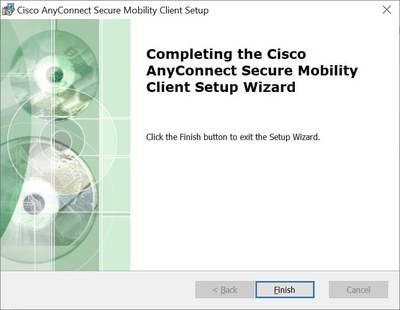
Schließen Sie die Installation mit Finish ab.
Nutzung von Cisco AnyConnect
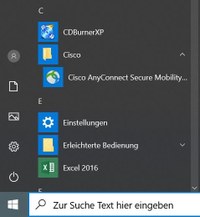
Starten Sie Cisco AnyConnect. Wählen Sie im Startmenü „Cisco AnyConnect Secure Mobility Client“ aus.
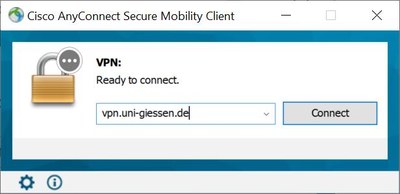
Tragen Sie als VPN-Gateway folgende Adresse ein:
vpn.uni-giessen.de
Wählen Sie Connect.
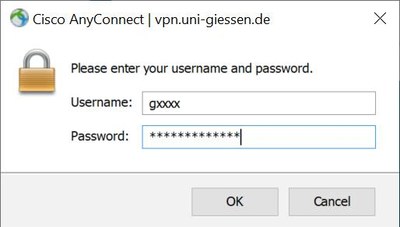
Tragen Sie Ihre HRZ-Benutzerkennung und das Netzpassword ein und wählen Sie OK.
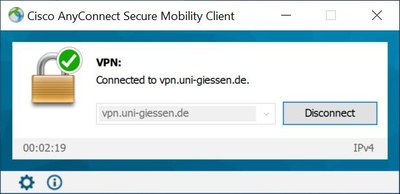
Sie sind nun über VPN mit dem JLU-Netz verbunden.
Falls nicht mehr benötigt, beenden Sie die VPN-Verbindung mit Disconnect.
